„MSI Dragon Center“ yra esminė priemonė, skirta optimizuoti jūsų įrenginio veikimą, turinti galimybes, padedančias išvengti perkaitimo efektyviai valdant ventiliatorių. Tačiau naudotojo patirtis gali nukentėti, kai ventiliatoriaus valdymo funkcija nustoja tinkamai veikti – tai dažna problema, dažnai susijusi su naujausiais „Windows“ naujiniais arba programų konfliktais.
Ventiliatoriaus valdymo problemų sprendimas MSI Dragon Center
Jei kyla problemų dėl MSI Dragon Center ventiliatoriaus valdymo funkcijos, atlikite toliau nurodytus veiksmus, kad atkurtumėte funkciją.
1. Atnaujinkite visas tvarkykles ir paleiskite MSI kaip administratorių
- Pradėkite paspausdami Windows+X, kad atidarytumėte meniu Power User, ir pasirinkite Įrenginių tvarkytuvė.
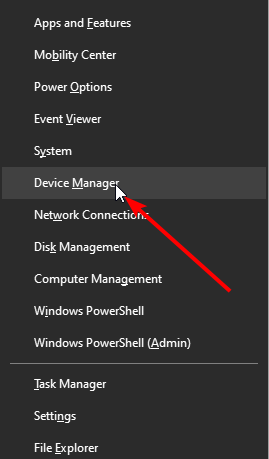
- Išplėskite kiekvieną vairuotojo kategoriją spustelėdami šalia jos esančią rodyklės galvutę.
- Dešiniuoju pelės mygtuku spustelėkite rodomas tvarkykles ir pasirinkite Atnaujinti tvarkyklę.
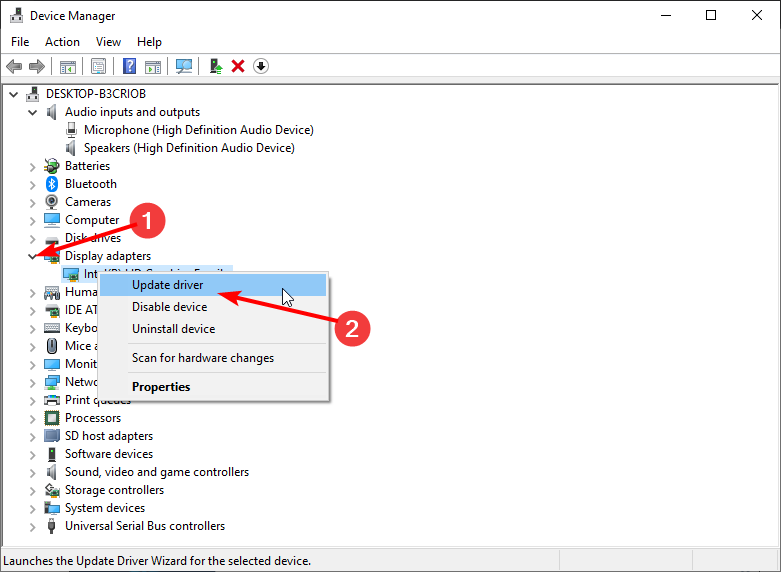
- Pasirinkite parinktį Ieškoti automatiškai tvarkyklių, kad „Windows“ rastų naujausias tvarkykles.

- Vykdykite ekrane pateikiamas instrukcijas, kad užbaigtumėte tvarkyklės atnaujinimo procesą.
- Kad MSI veiktų sklandžiai, dešiniuoju pelės mygtuku spustelėkite diegimo failą ir pasirinkite Vykdyti kaip administratorių.
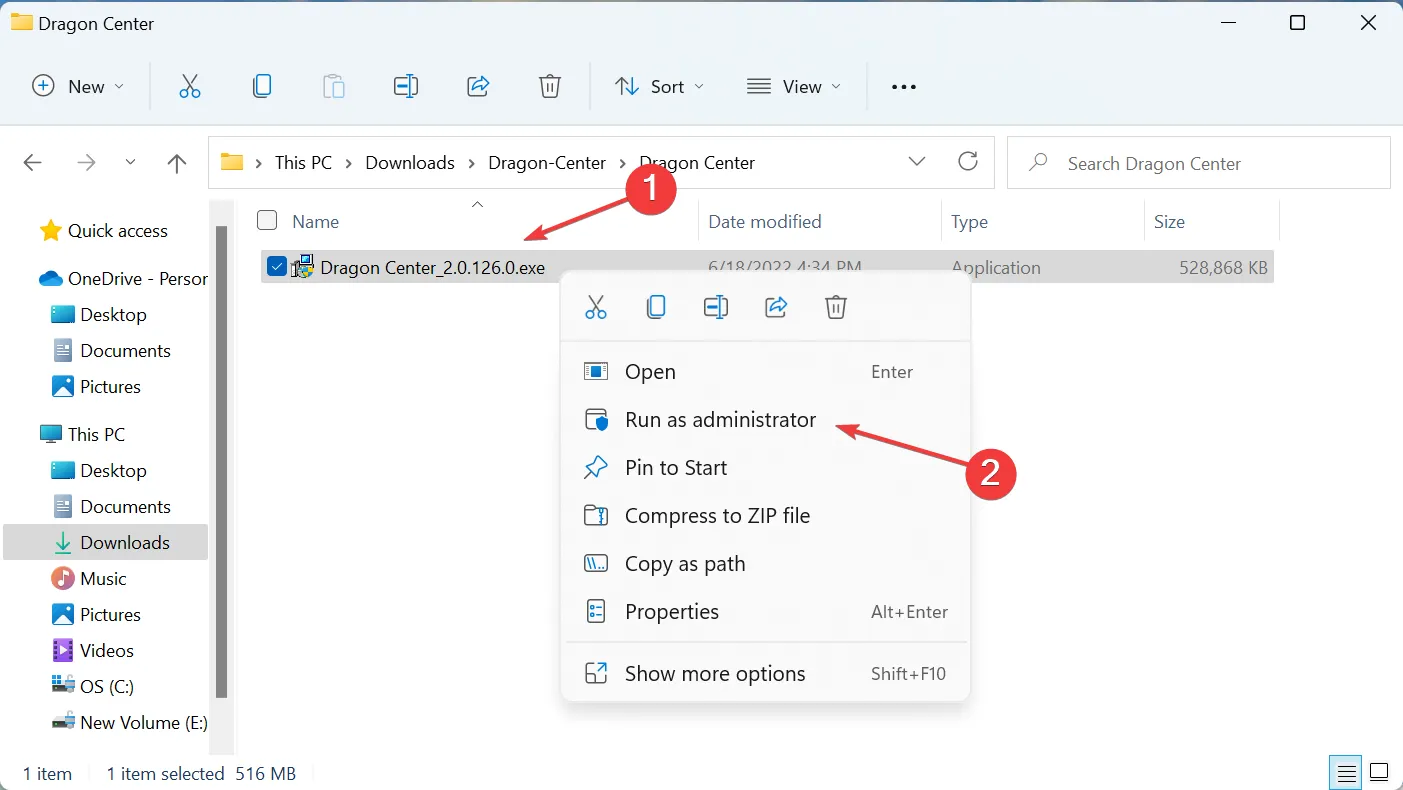
- Kai to paprašys Vartotojo abonemento valdymas, spustelėkite Taip.
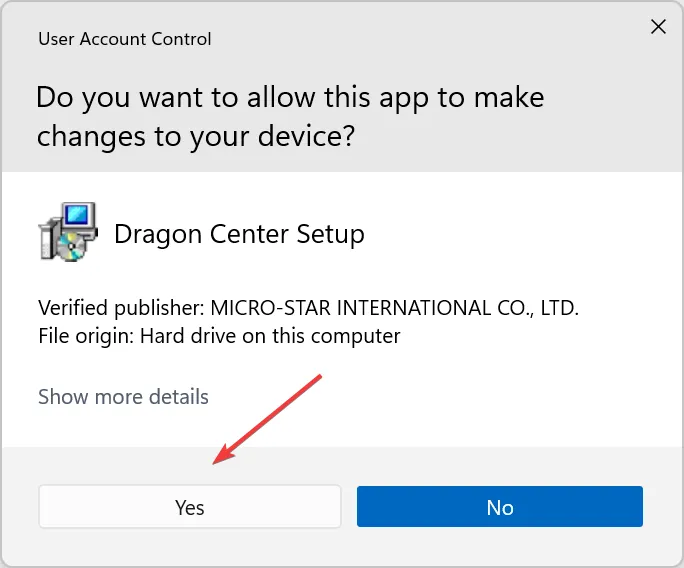
- Tęskite vadovaudamiesi bet kokiomis papildomomis instrukcijomis ekrane.
2. Pašalinkite naujausią „Windows“ naujinimą
- Atidarykite nustatymus paspausdami Windows + I vienu metu.
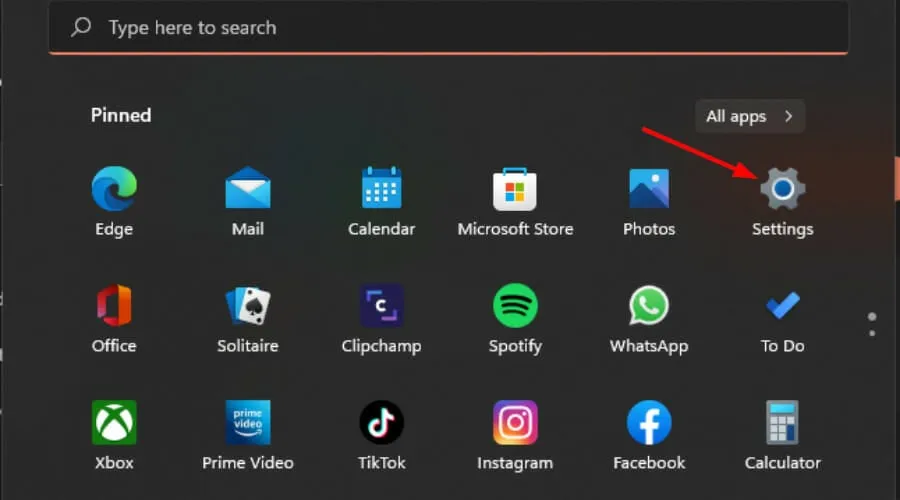
- Eikite į „Windows Update“ ir spustelėkite „Atnaujinimo istorija“.
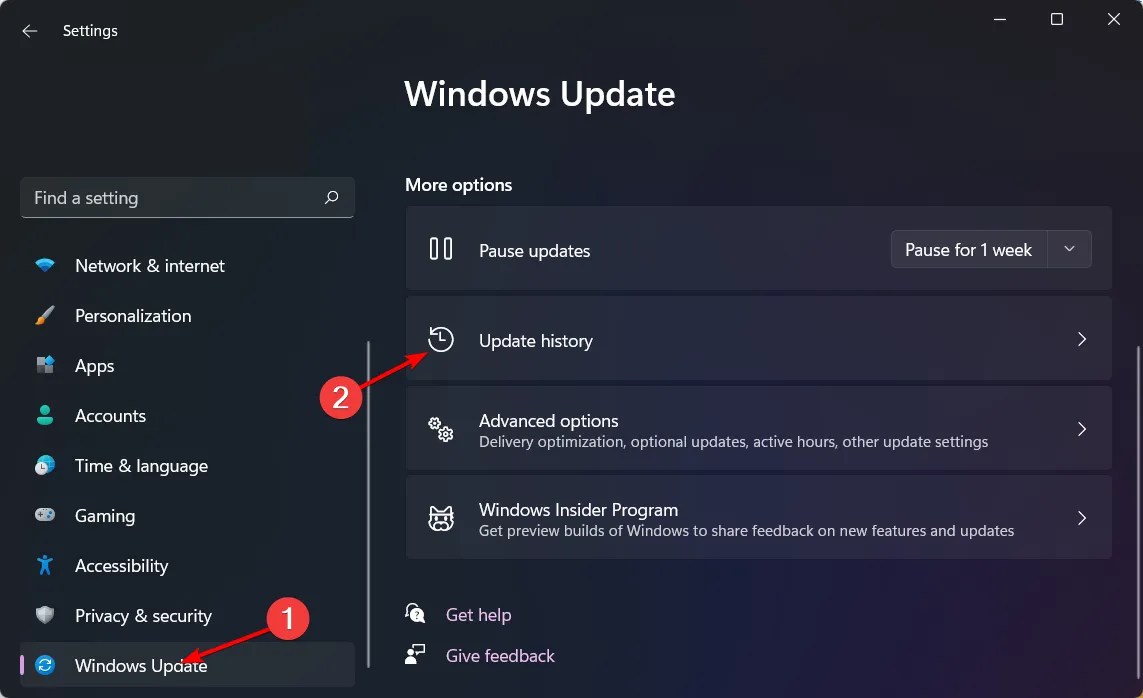
- Spustelėkite Pašalinti naujinimus.
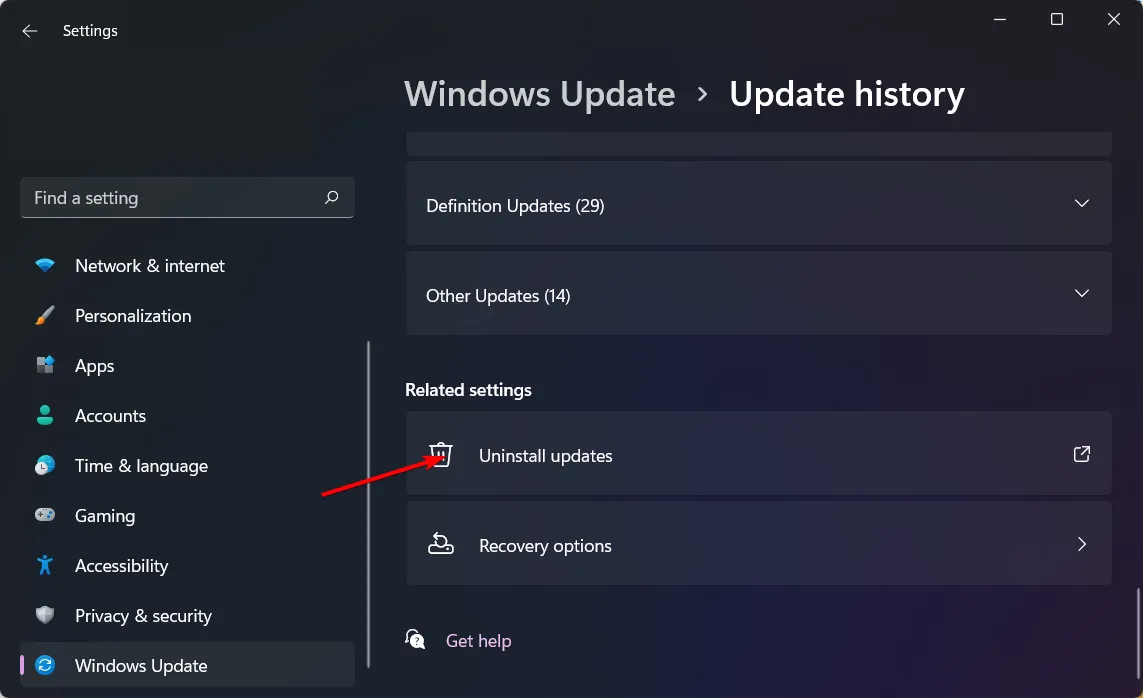
- Pasirinkite naujausią naujinimą ir spustelėkite Pašalinti, kad jį pašalintumėte.
3.Įdiekite „Silent Option“ programinę įrangą
- Atidarykite žiniatinklio naršyklę ir atsisiųskite „Silent Option“ įrankį.
- Kai atsisiuntimas bus baigtas, dešiniuoju pelės mygtuku spustelėkite ZIP failą ir pasirinkite Išskleisti viską.
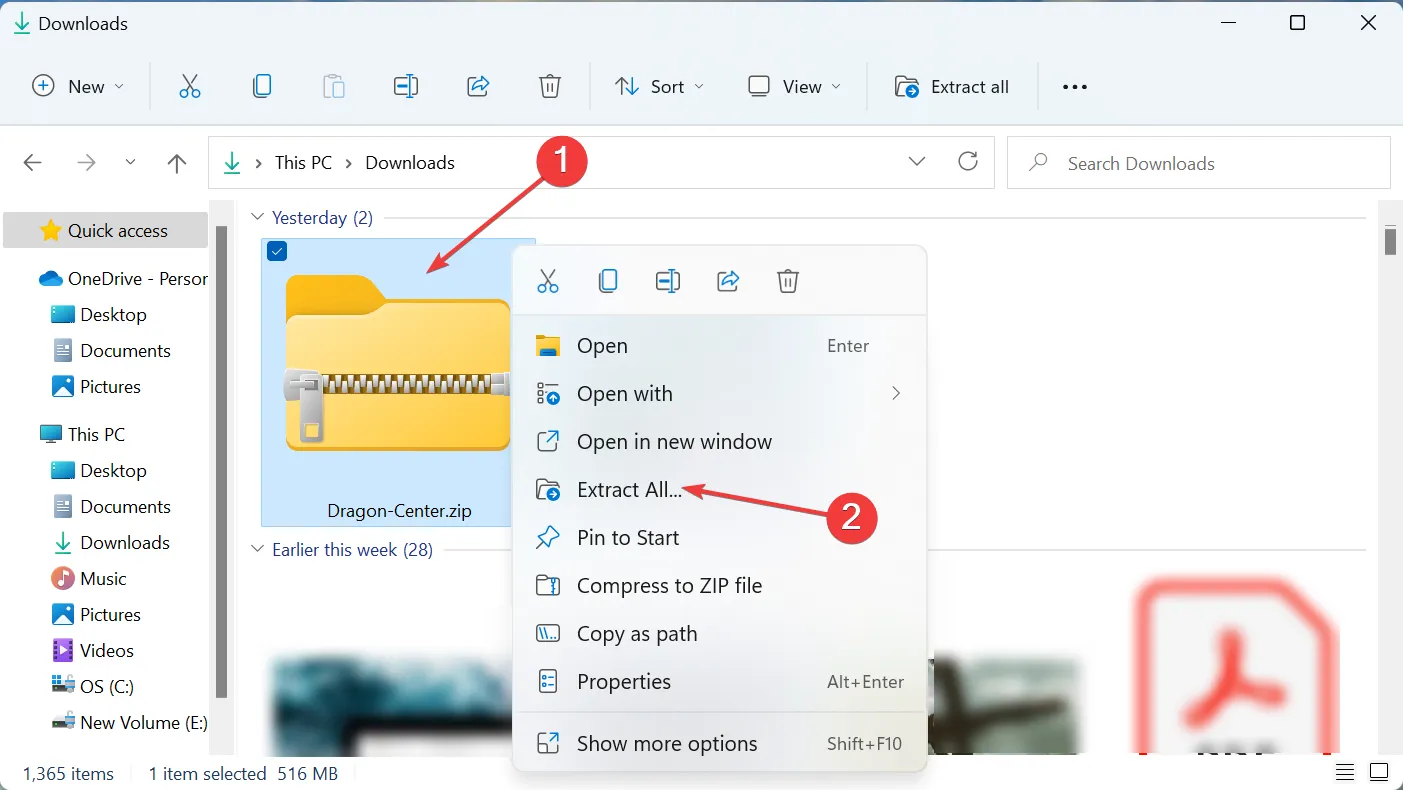
- Raskite sąrankos failą, spustelėkite jį dešiniuoju pelės mygtuku ir pasirinkite Vykdyti kaip administratorių.
- UAC raginime atsakykite taip .
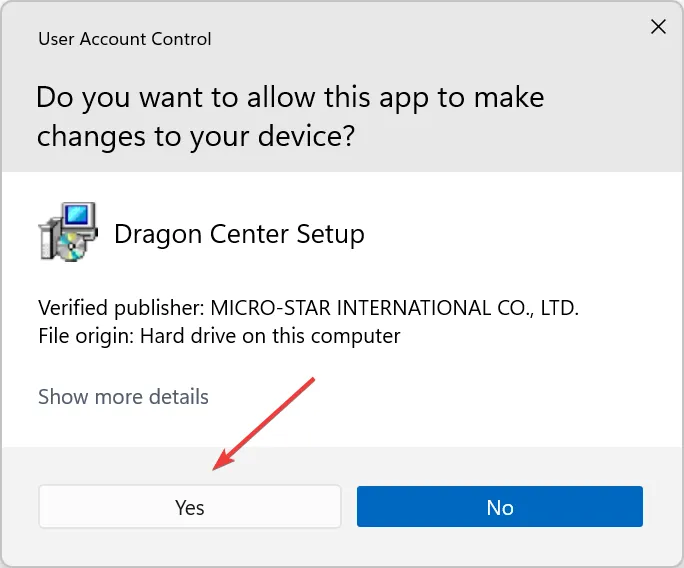
- Pasirinkite norimą diegimo kalbą ir spustelėkite Gerai.
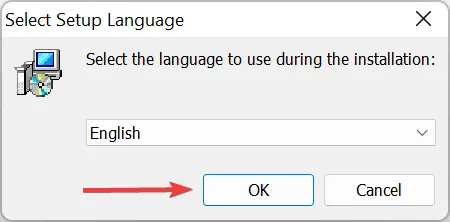
- Pasirinkite Įdiegti ir palaukite, kol diegimas bus baigtas.
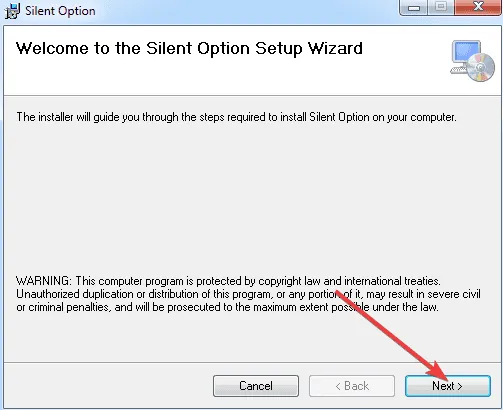
„Silent Option“ yra atskira programa, kuri pagerina ventiliatoriaus valdymą per „Dragon Center“.Galite jį pašalinti, kai atkuriamas įprastas ventiliatoriaus veikimas.
4. Iš naujo įdiekite MSI Dragon Center
- Paleiskite dialogo langą Vykdyti paspausdami Windows + R, tada įveskite appwiz.cpl ir paspauskite Gerai.
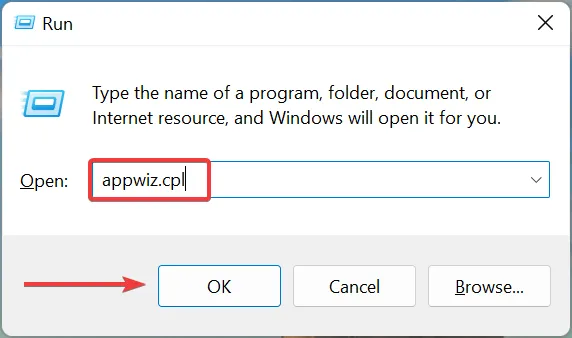
- Raskite MSI Dragon Center įrašą, spustelėkite jį, tada viršuje pasirinkite Pašalinti.
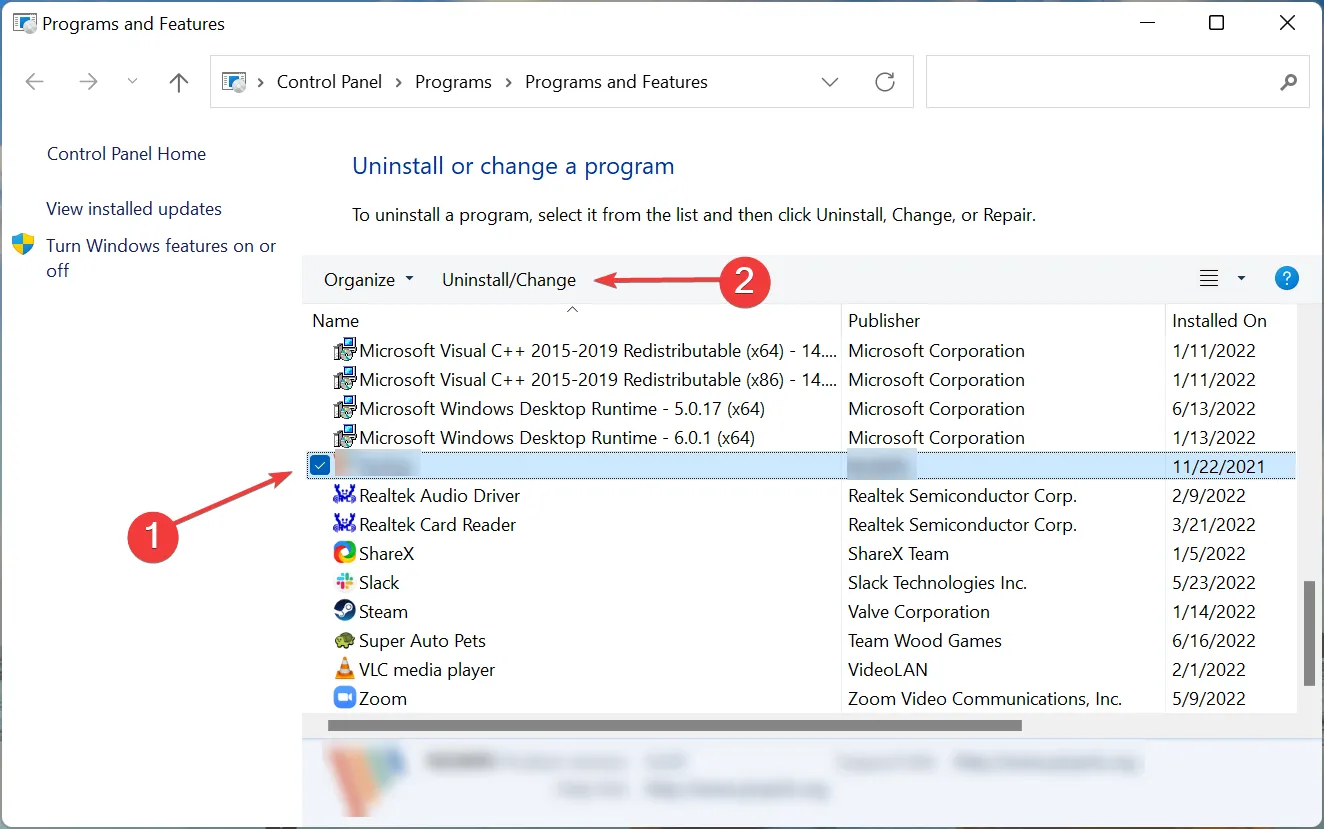
- Vykdykite nurodymus, kad užbaigtumėte pašalinimą. Taip pat būtinai pašalinkite MSI SDK.
- Atidarykite failų naršyklę paspausdami Windows + E, adreso juostoje įveskite šį kelią, tada paspauskite Enter:
C:\Program Files (x86)\MSI.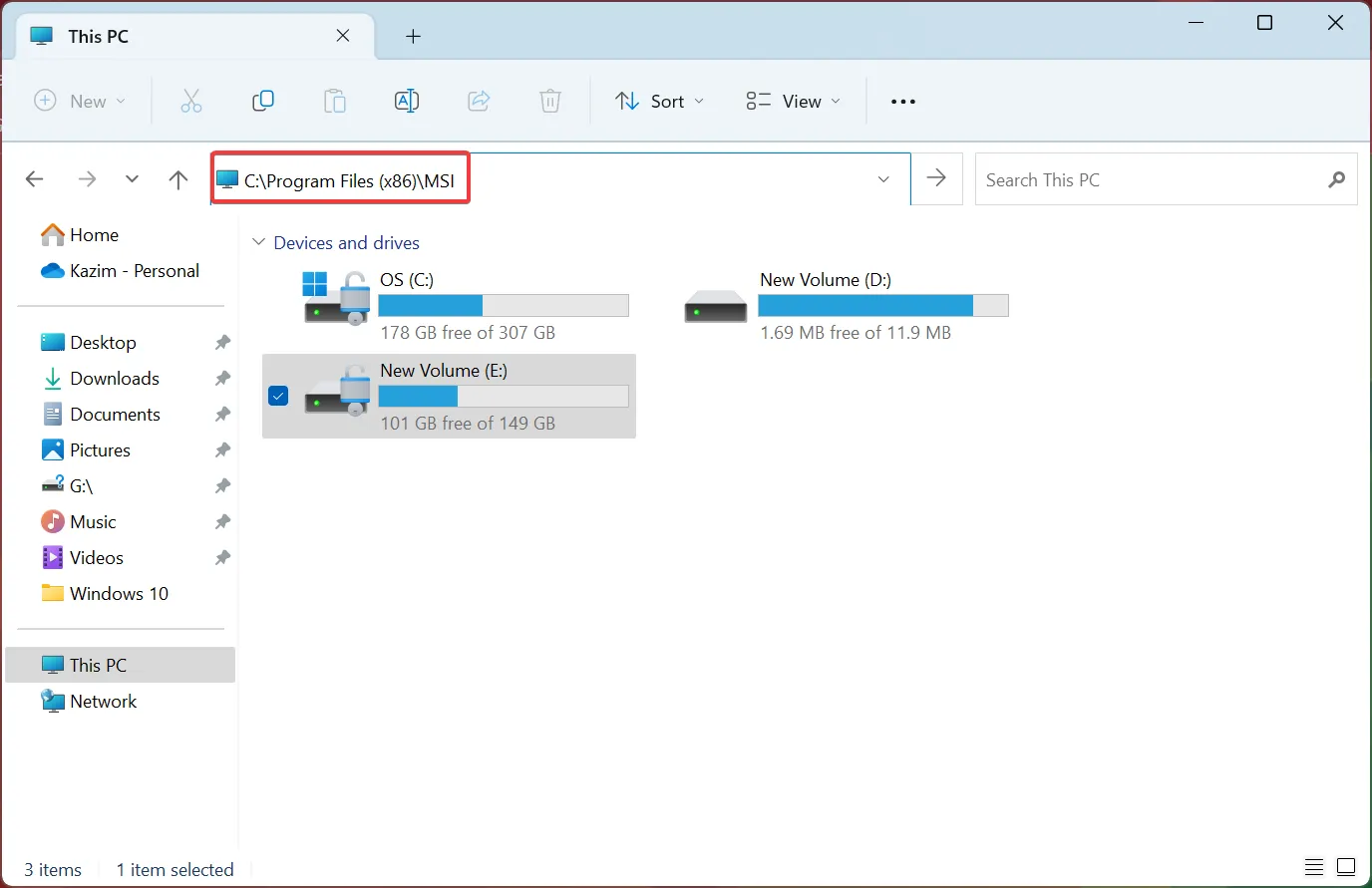
- Spustelėkite meniu Rodinys, užveskite pelės žymeklį virš Rodyti ir įgalinkite paslėptus elementus.
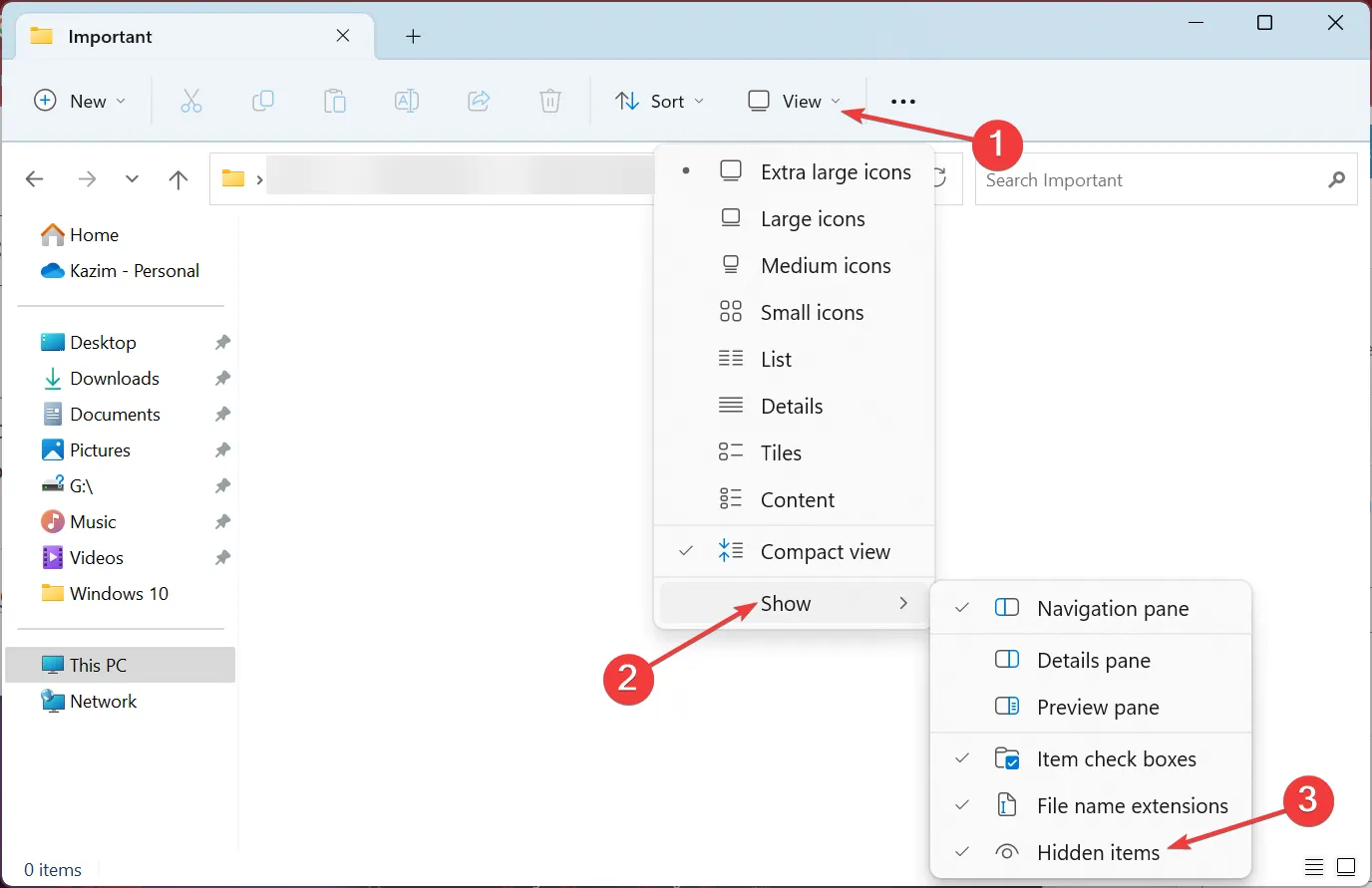
- Pasirinkite visus rodomus failus (jei yra), tada paspauskite Ctrl+, Akad pasirinktumėte visus, ir paspauskite Delete.
- Norėdami pašalinti visus likusius programinės įrangos pėdsakus, naudokite patikimą pašalinimo programą.
- Eikite į oficialią MSI Dragon Center svetainę ir spustelėkite Atsisiųsti dabar, kad gautumėte paketą neprisijungus.
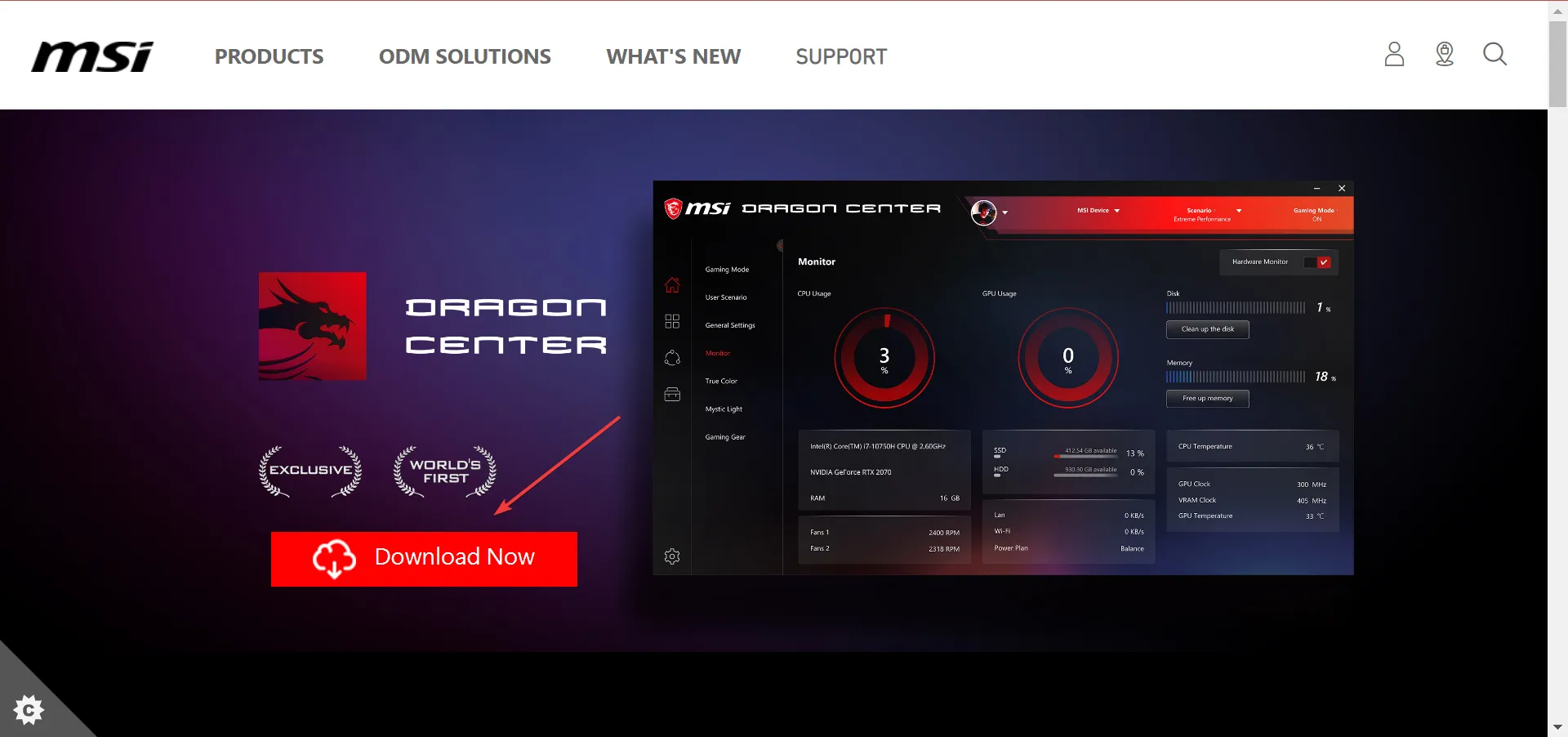
- Kai atsisiuntimas bus baigtas, ištraukite ZIP failą dešiniuoju pelės mygtuku spustelėdami ir pasirinkdami Išskleisti viską.
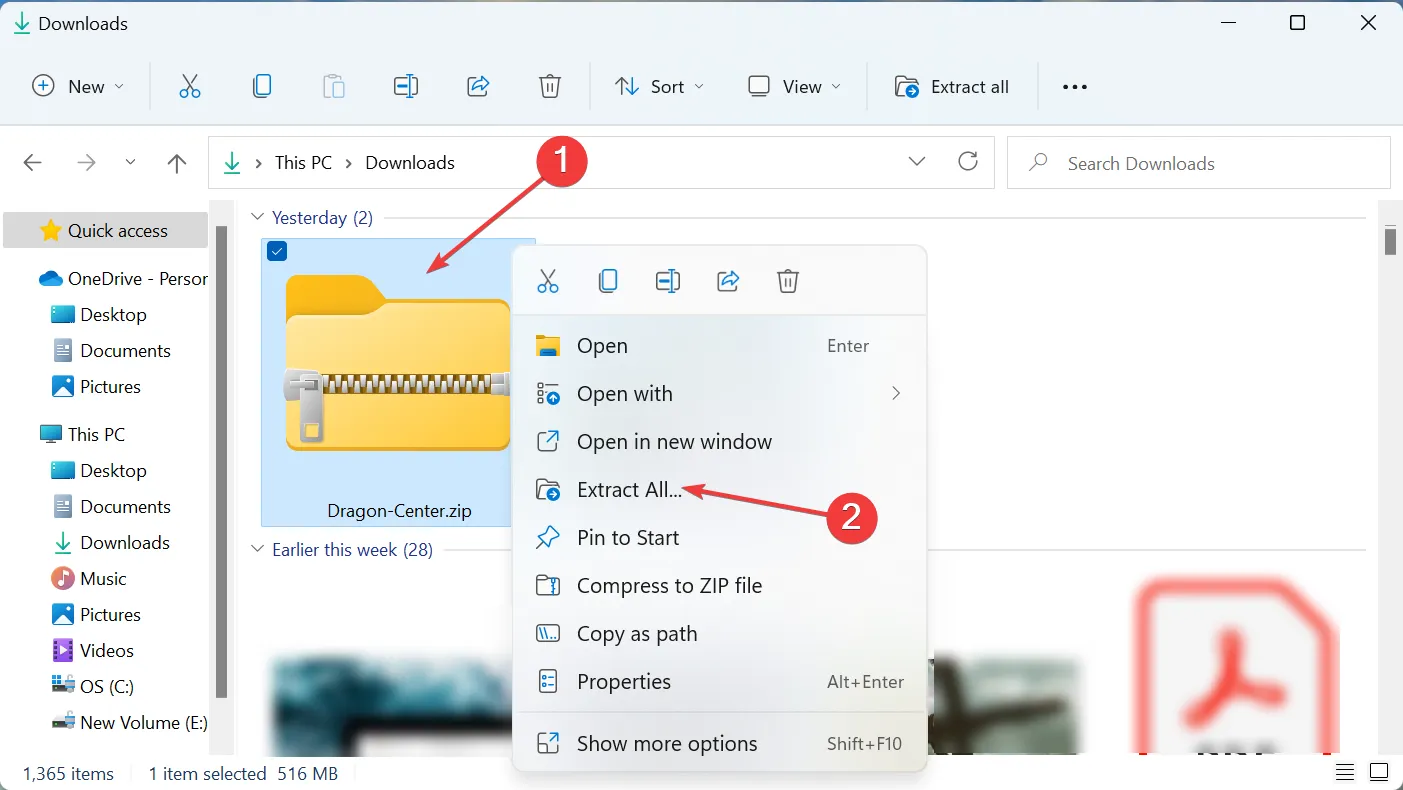
- Pasirinkite Naršyti, kad pakeistumėte diegimo vietą (jei norite), pažymėkite langelį Rodyti išskleisti failus, kai baigsite ir spustelėkite Išskleisti.
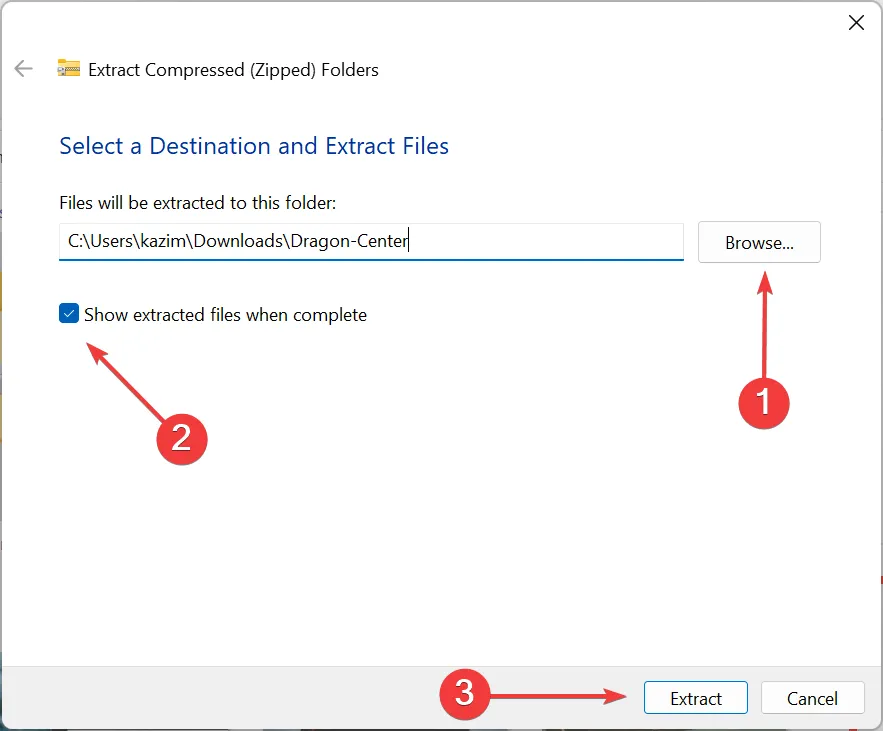
- Atidarykite aplanką Dragon Center ir paleiskite sąrankos failą.
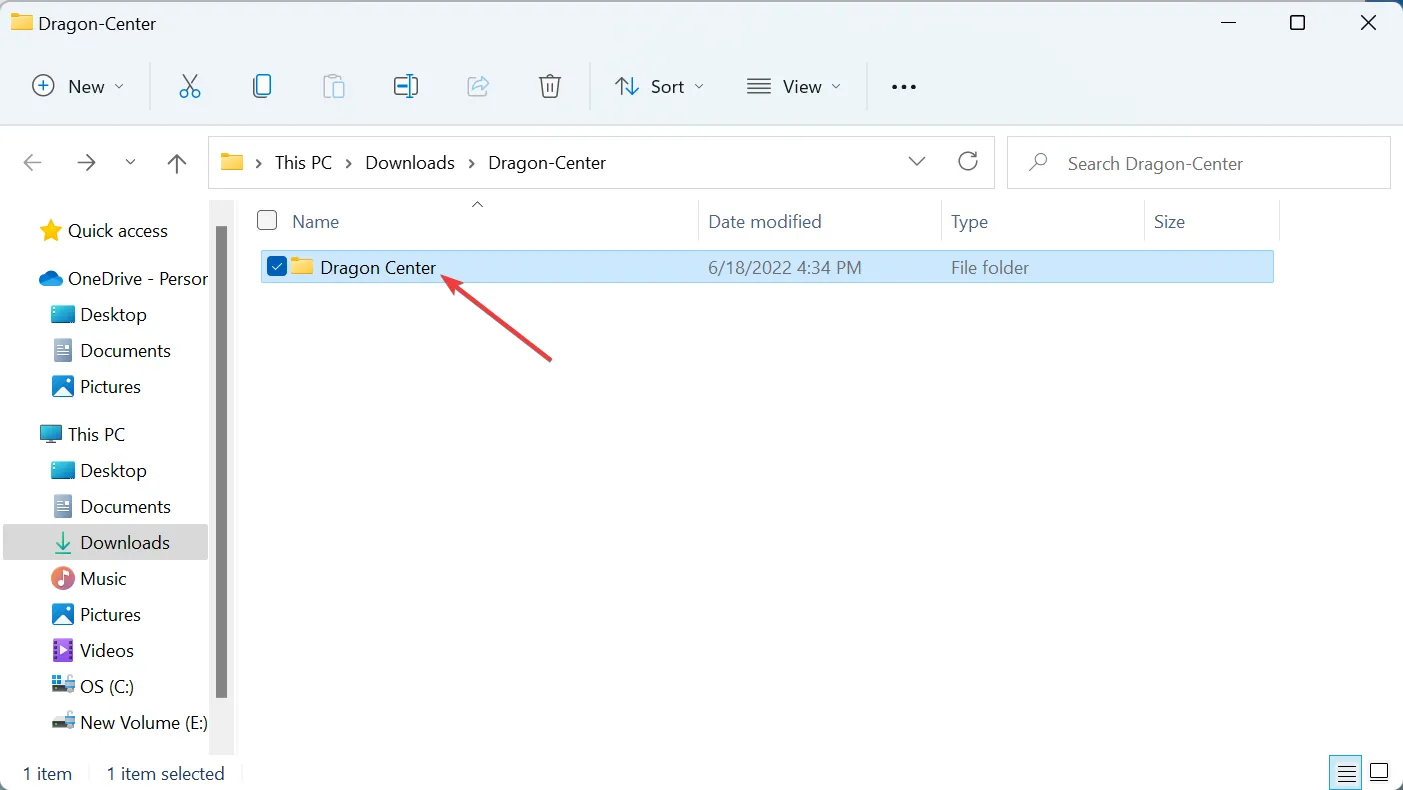
- Kai pasirodys UAC raginimas, atsakykite taip.
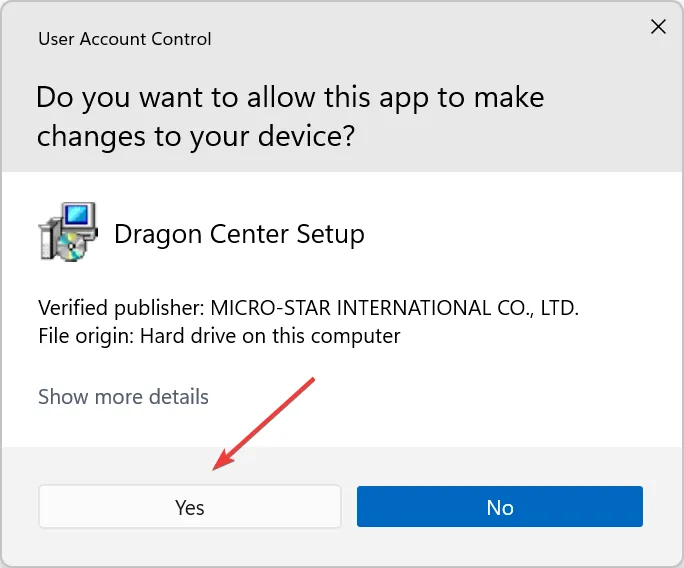
- Pasirinkite diegimo kalbą ir paspauskite Gerai.
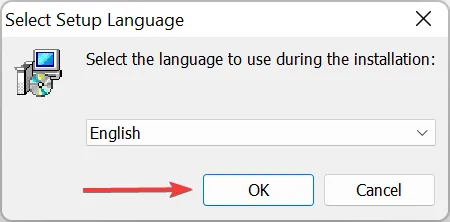
- Galiausiai spustelėkite Diegti ir palaukite, kol diegimo procesas bus baigtas.
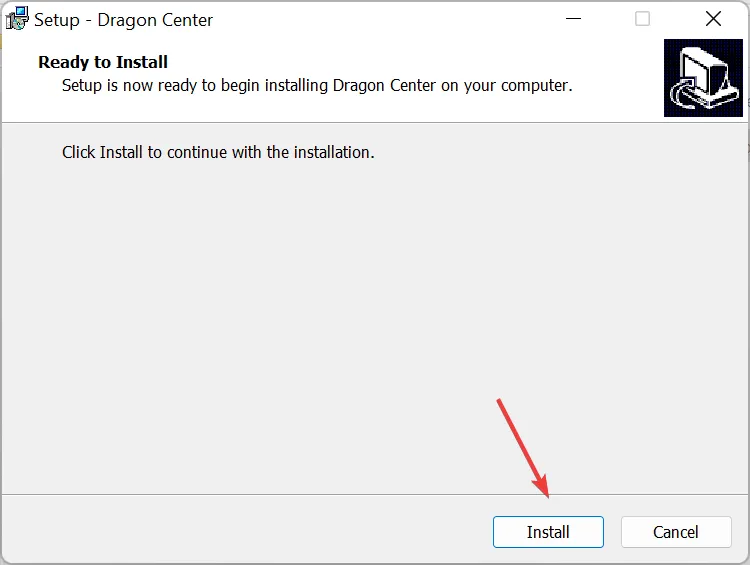
Jei įdiegimas iš naujo neveiksmingas, apsvarstykite galimybę grįžti prie anksčiau stabilios versijos atsisiųsdami iš trečiųjų šalių šaltinių. Kartais naujesnės versijos gali būti nepakankamai stabilios, todėl senesnė versija yra geresnė alternatyva. Prieš diegdami nepamirškite atsijungti nuo interneto ir išjungti naujinimo raginimus, kad diegimas būtų sklandesnis.
5. Valdykite ventiliatoriaus greitį BIOS
- Pradėkite įjungę kompiuterį, paspauskite Alt+ F4, kad atidarytumėte dialogo langą Išjungti „Windows“.
- Išskleidžiamajame meniu pasirinkite Išjungti ir spustelėkite Gerai.
- Dar kartą įjunkite kompiuterį ir nedelsdami paspauskite Escarba F12(tai priklauso nuo konkrečios sistemos sąrankos), kad pasiektumėte BIOS.
- Įėję į BIOS, naršykite įvairias parinktis, paprastai pažymėtas Advanced, Overclocking arba panašiomis, kad surastumėte ventiliatoriaus nustatymus.
- Suradę galite reguliuoti ventiliatoriaus greitį pagal poreikį, kad užtikrintumėte optimalų aušinimo efektyvumą.
Atminkite, kad veiksmai gali skirtis priklausomai nuo pagrindinės plokštės gamintojo, todėl susipažinkite su BIOS išdėstymu. Jei jums nepatogu reguliuoti BIOS nustatymus, yra daug trečiųjų šalių ventiliatoriaus valdymo įrankių, kurie gali lengviau patenkinti jūsų poreikius.
Jei nė vienas iš aukščiau pateiktų metodų nepadeda išspręsti MSI Dragon Center ventiliatoriaus valdymo problemos, nedvejodami kreipkitės pagalbos į MSI palaikymo tarnybą.
Tiems, kurie susiduria su panašiomis ventiliatoriaus valdymo dilemomis su ASUS Armory Crate, taip pat pateikiame išsamias gaires, kaip įveikti šį iššūkį.
Norėtume išgirsti jūsų patirtį – nedvejodami pasidalykite savo mintimis arba pateikite klausimus toliau pateiktame komentarų skyriuje!
Dažnai užduodami klausimai
1. Ką daryti, jei MSI Dragon Center neaptinka mano ventiliatoriaus nustatymų?
Jei MSI Dragon Center neatpažįsta ventiliatoriaus nustatymų, pirmiausia patikrinkite, ar programinė įranga atnaujinta į naujausią versiją. Tada iš naujo įdiekite programą ir įsitikinkite, kad įrenginio tvarkyklės yra naujausios. Jei problema išlieka, apsvarstykite galimybę valdyti ventiliatoriaus nustatymus per BIOS.
2. Ar galiu grąžinti Windows naujinimą, dėl kurio kilo MSI Dragon Center problemų?
Taip, galite pašalinti naujausius „Windows“ naujinimus eidami į „Settings“ > „Windows Update“ > „Update History“.Iš ten galite pasirinkti „Pašalinti naujinimus“ ir pasirinkti naujausią naujinimą, kad jį pašalintumėte.
3. Ar saugu naudoti trečiosios šalies ventiliatorių valdymo programinę įrangą?
Nors daugelis trečiųjų šalių ventiliatorių valdymo įrankių yra veiksmingi, būtinai atsisiųskite juos iš patikimų šaltinių. Jie dažnai gali pasiūlyti patogesnes parinktis ir funkcijas, ne tik MSI Dragon Center.
Parašykite komentarą